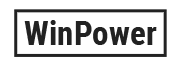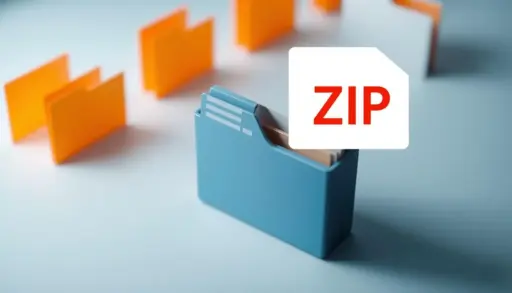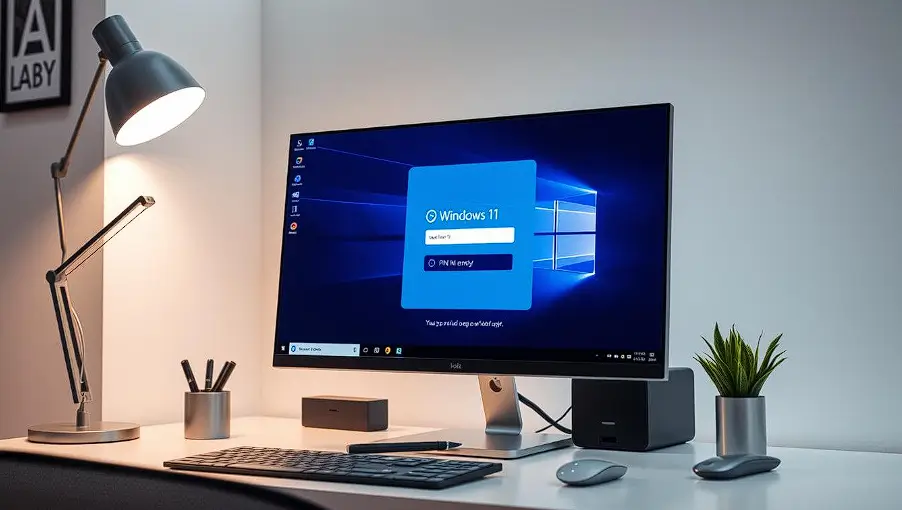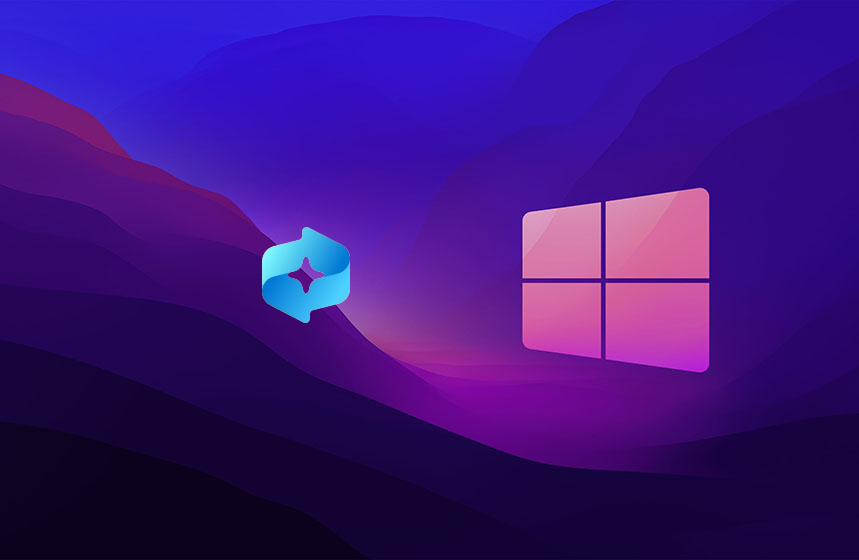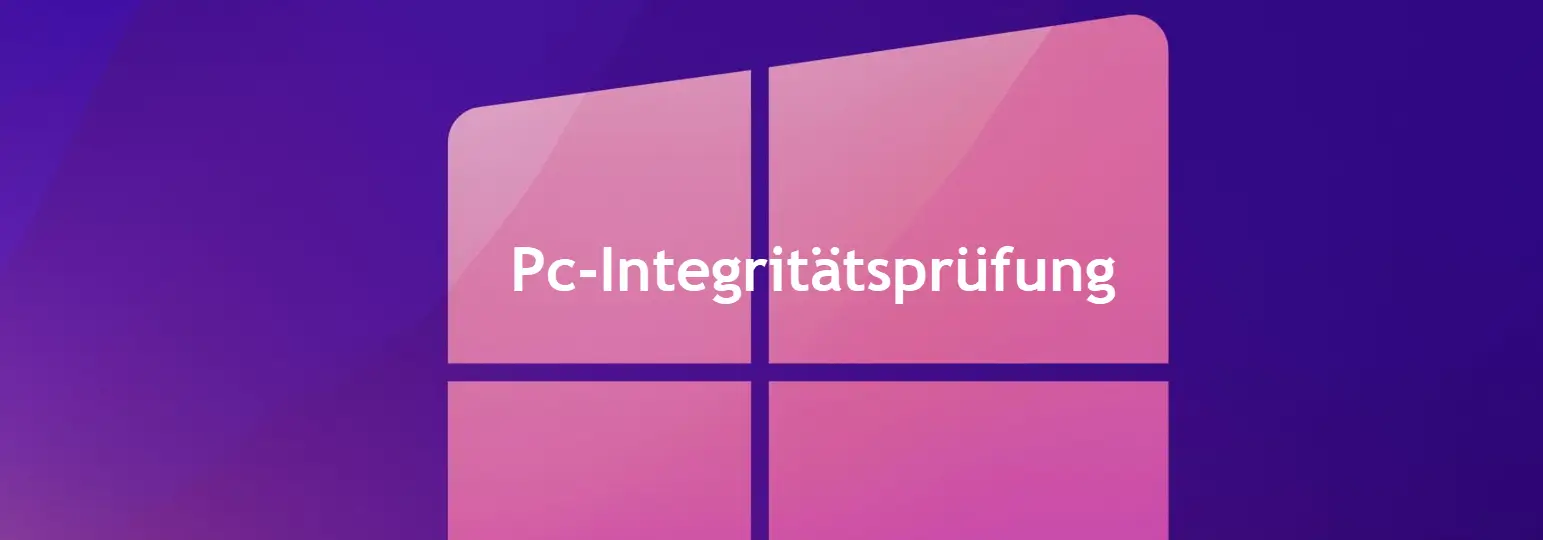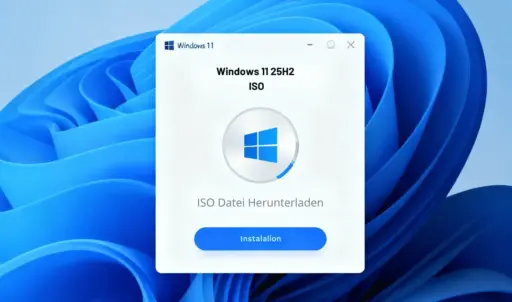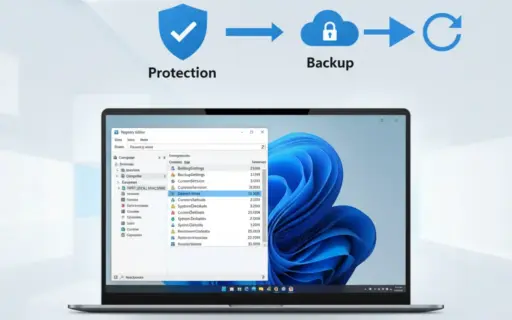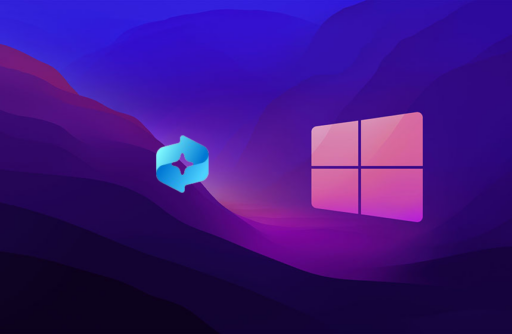Die wichtigsten Erkenntnisse
- Windows 11 unterstützt ZIP-Dateien ohne zusätzliche Software
- Die Komprimierung erfolgt über das Kontextmenü per Rechtsklick.
- Dateikomprimierung spart erheblich Speicherplatz auf Ihrer Festplatte
- ZIP-Dateien eignen sich perfekt für den E-Mail-Versand großer Datenmengen
- Das neue Archiv wird automatisch am gleichen Speicherort erstellt.
- Die Funktion ist seit Windows 2000 im Betriebssystem integriert.
Der Speicherplatz wird knapp, oder Sie müssen große Dateien per E-Mail senden. Windows 11 hat eine einfache Lösung. Sie können Dateien und Ordner komprimieren und als ZIP-Dateien speichern.
Die Komprimierung in Windows 11 ist einfach. Ein Rechtsklick auf die Dateien reicht. Dann wählen Sie „In ZIP-Datei komprimieren“. So entsteht ein neues Archiv am selben Ort.
Seit Windows 2000 ist diese Funktion dabei. Sie benötigen keine extra Software. Komprimieren spart viel Speicherplatz und hilft bei der Verwaltung Ihrer Daten.
Komprimieren von Dateien und Ordnern mit Windows 11 Bordmitteln
Mit Windows können Sie Dateien und Ordner leicht komprimieren. Diese Funktion ist in Windows 10 und 11 verfügbar. So erstellen Sie ein ZIP-Archiv ohne extra Software.
- Klicken Sie mit der rechten Maustaste auf die gewünschte Datei oder den gewünschten Ordner.
- Wählen Sie „Komprimieren in…“
- Dach können Sie im gewünschten Format wählen.
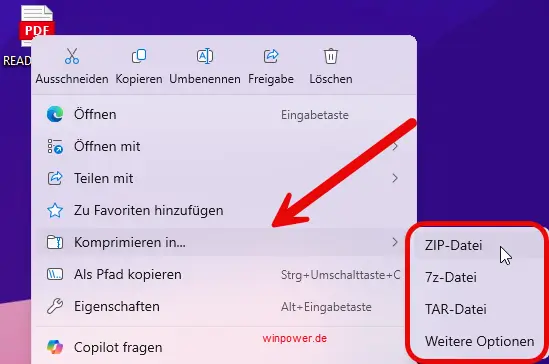
Schritt-für-Schritt-Anleitung für Windows 10
- Öffnen Sie den Windows Explorer.
- Gehe zu der Datei oder dem Ordner, den du zippen möchtest. Sie können auch eine Dateien direkt vom Desktop auswählen.
- Klicken Sie mit der rechten Maustaste und wählen „Senden an“ und dann „ZIP-komprimierter Ordner“. So entsteht ein neues Archiv im selben Verzeichnis.
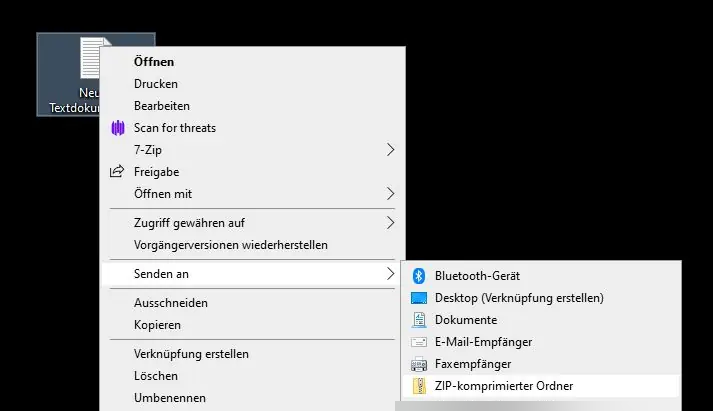
Mehrere Dateien gleichzeitig komprimieren
Um mehrere Dateien zu komprimieren, drücken Sie Strg und klicken Sie auf die Dateien. Rechtsklicken, dann „Senden an“ und „ZIP-komprimierter Ordner“. So werden alle Dateien in einem ZIP-Archiv gespeichert.
ZIP-Dateien mit Windows Explorer entpacken
Das Entpacken ist ebenso einfach. Doppelklicken Sie auf die ZIP-Datei, um den Inhalt zu sehen. Sie können Dateien herausziehen oder „Alle extrahieren“ wählen.
Einzelne Dateien in ein ZIP-Archiv packen
Um Dateien zu einem Archiv hinzuzufügen, öffnen Sie die ZIP-Datei. Ziehen Sie die Dateien in das Fenster. Die Komprimierung passiert automatisch.
Was bedeutet Dateikomprimierung und warum ist sie wichtig?
Dateikomprimierung verkleinert Dateien, indem sie spezielle Algorithmen nutzt. So können datenpakete besser gespeichert und geteilt werden. Bei verlustfreien Komprimierung bleiben alle Daten erhalten. Nach dem Entpacken sind die Dateien wieder genau so wie vorher.
Speicherplatz sparen durch effiziente Komprimierung
Indem man Dateien komprimiert, spart man Platz auf der Festplatte. Texte, Präsentationen und Datenbanken können oft um 10-30% verkleinert werden. Das macht dateiarchivierung sehr effektiv.
Große Datenmengen per E-Mail versenden
E-Mail-Anbieter haben oft eine Größenbegrenzung für Anhänge, meist 25 MB. Komprimierte Archive helfen, diese Grenze zu umgehen. So können mehrere Dokumente in einem kleineren Archiv gesendet werden.
- Fotos und Grafiken: 20-40% Größenreduktion
- Office-Dokumente: bis zu 80% kleiner
- Textdateien: oft 90% Platzersparnis
Vorteile der verlustfreien Datenkompression
Bei verlustfreie Komprimierung verlieren keine Daten. Nach dem Entpacken sind alle Daten in der ursprünglichen Qualität. Das macht ZIP-Archive ideal für wichtige Dokumente, Backups und langfristige Dateiarchivierung.
Die verschiedenen Komprimierungsformate im Überblick
Es gibt viele Formate für die Dateikomprimierung. Jedes hat seine Stärken und Einsatzgebiete. Die richtige Wahl beeinflusst, wie gut die Dateien komprimiert werden und ob sie auf verschiedenen Systemen funktionieren.
ZIP – Das universelle Standardformat
Das ZIP-Archiv ist sehr verbreitet. Windows 10 und Windows 11 können es ohne extra Software nutzen. Sie können ZIP-Dateien im Windows Explorer erstellen und öffnen.
7Z und RAR – Alternative Formate mit höherer Komprimierung
Das 7z Format komprimiert besser als ZIP. Mit 7-Zip können Archive bis zu 30% kleiner sein. WinRAR nutzt das RAR-Format und bietet ähnliche Komprimierung.
Beide Programme unterstützen viele Formate und haben Extras wie Verschlüsselung.
TAR – Das Unix-basierte Archivformat
Das TAR Format kommt aus der Unix-Welt. Es kombiniert Dateien ohne Komprimierung. 7-Zip kann TAR-Archive unter Windows bearbeiten.
Die Kombination 7z und RAR ist oft besser für Windows-Nutzer.
| Format | Komprimierungsrate | Geschwindigkeit | Kompatibilität |
|---|---|---|---|
| ZIP | Mittel | Schnell | Sehr hoch |
| 7Z | Hoch | Langsam | Mittel |
| RAR | Hoch | Mittel | Mittel |
| TAR | Keine | Sehr schnell | Niedrig |
Das Erstellen von ZIP-Dateien in Windows 11 ist einfach. Sie brauchen nur wenige Mausklicks. Die Windows-Funktionen machen es schnell und einfach.
Um eine ZIP-Datei zu erstellen, wählen Sie zuerst die Dateien im Windows Explorer aus. Dann klicken Sie mit der rechten Maustaste auf eine Datei. Im Kontextmenü finden Sie „In ZIP-Datei komprimieren“ oder „Senden an“ > „ZIP-komprimierter Ordner“.
Bei Ordnern ist das Verfahren ebenso einfach. Klicken Sie mit der rechten Maustaste auf den Ordner. Das Kontextmenü zeigt die Komprimierungsoptionen an. Windows erstellt eine neue ZIP-Datei im selben Verzeichnis.
Wenn Sie WinRAR oder 7-Zip installiert haben, sehen Sie deren Optionen im Kontextmenü. Diese Tools bieten mehr Funktionen wie verschiedene Komprimierungsstufen oder Passwortschutz. Klicken Sie mit der rechten Maustaste darauf und wählen Sie die Option aus dem Menü.
Die ZIP-Datei hat den Namen der ersten Datei. Sie können den Namen ändern, indem Sie erneut mit der rechten Maustaste klicken und „Umbenennen“ wählen.
Entpacken und Extrahieren von komprimierten Ordnern
Das Dekomprimieren von Dateien ist genauso wichtig wie das Komprimieren. Windows 11 bietet einfache Wege, um Dateien aus einem zip-komprimierter ordner zu extrahieren. Die Funktionen sind einfach zu bedienen und erfordern nur wenige Klicks.
Alle Dateien aus einem ZIP-Archiv extrahieren
Um einen komprimierten ordner zusammen zu entpacken, klicken Sie mit der rechten Maustaste auf das ZIP-Archiv. Dann wählen Sie wählen sie alle extrahieren aus dem Kontextmenü. Ein Dialogfenster erscheint, wo Sie den Zielordner auswählen können.
Nach der Bestätigung beginnt die Dekomprimierung. Windows erstellt einen neuen Ordner mit dem Namen des ZIP-Archivs. Alle entpackten Dateien landen dort.
Einzelne Dateien aus dem Archiv entnehmen
Manchmal braucht man nur bestimmte Dateien. Doppelklicken Sie auf den zip-komprimierter ordner, um ihn zu öffnen. Dann können Sie Dateien per Drag-and-Drop oder Kopieren und Einfügen an einen Ort ziehen.
Dateien zu bestehenden ZIP-Ordnern hinzufügen
Windows lässt Sie Dateien zu einem bestehenden Archiv hinzufügen. Öffnen Sie den komprimierten ordner zusammen im Explorer. Ziehen Sie die gewünschten Dateien hinein. Sie werden automatisch komprimiert und dem Archiv hinzugefügt.
Erweiterte Komprimierungstools für Windows
Microsoft Windows hat grundlegende Komprimierungsfunktionen. Für mehr kann man aber zusätzliche Software nutzen. Diese Tools bieten Funktionen, die Windows nicht hat.
7-Zip und WinRAR sind sehr beliebt. Sie passen sich nahtlos an Windows an. Nach der Installation gibt es neue Optionen beim Rechtsklick.
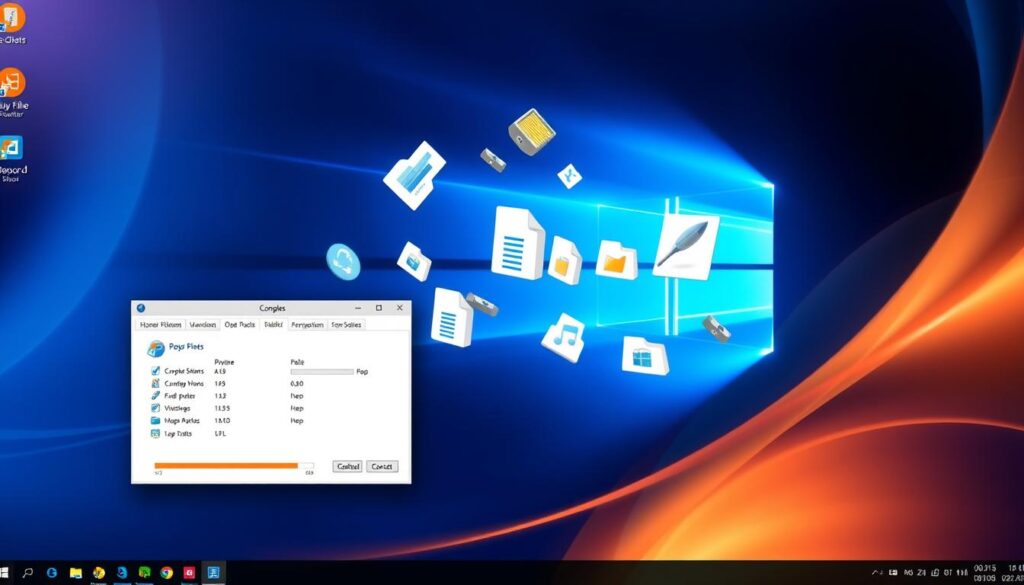
7-Zip ist kostenlos und Open-Source. WinRAR bietet eine 40-tägige Testversion. PeaZip vereint verschiedene Algorithmen in einer einfachen Oberfläche.
| Tool | Besondere Funktionen | Unterstützte Formate | Preis |
|---|---|---|---|
| 7-Zip | Höchste Komprimierungsrate, Verschlüsselung | 7z, ZIP, RAR, TAR, GZIP | Kostenlos |
| WinRAR | Archive reparieren, Selbstentpackende Archive | RAR, ZIP, 7z, TAR, ISO | 29,95 € |
| PeaZip | Sichere Löschfunktion, Batch-Verarbeitung | 180+ Formate | Kostenlos |
Diese Tools bieten viele Einstellungen, die Windows nicht hat. Man kann Komprimierungsstufen anpassen, Archive aufteilen und Passwortschutz hinzufügen. Das ist nützlich für große Datenmengen.
Passwortschutz für ZIP-Archive einrichten
Die Sicherheit Ihrer Dateien ist sehr wichtig. Ein starkes Passwort schützt Ihre Daten vor unberechtigtem Zugriff. Windows 11 hat keine eingebaute Funktion für passwortgeschützte ZIP-Dateien. Aber externe Programme können helfen.
Verschlüsselung mit 7-Zip implementieren
7-Zip bietet starke AES-256 Verschlüsselung für Archive. Nach der Installation klicken Sie mit der rechten Maustaste auf Ihre Dateien. Dann wählen Sie „7-Zip“ und „Zu einem Archiv hinzufügen“.
Im Bereich „Verschlüsselung“ geben Sie Ihr Passwort zweimal ein. Die Verschlüsselungsmethode AES-256 ist sehr sicher für Ihr Daten-Backup.
WinRAR und WinZip für sichere Archive nutzen
WinRAR erstellt nicht nur RAR-Dateien, sondern auch passwortgeschützte ZIP-Archive. Im Archivierungsdialog finden Sie den Button „Passwort festlegen“.
WinZip funktioniert ähnlich einfach. Beide Programme verschlüsseln Dateinamen auf Wunsch. So können Unbefugte die Inhalte nicht erraten.
| Programm | Verschlüsselung | Formate | Kostenlos |
|---|---|---|---|
| 7-Zip | AES-256 | 7z, ZIP | Ja |
| WinRAR | AES-256 | RAR, ZIP | Testversion |
| WinZip | AES-256 | ZIP | Testversion |
Wichtige Sicherheitshinweise für verschlüsselte Dateien
Vermeiden Sie es, bereits verschlüsselte Dateien erneut zu komprimieren. Beim Entpacken werden diese automatisch entschlüsselt. So könnten vertrauliche Daten ungeschützt vorliegen.
Wählen Sie komplexe Passwörter mit mindestens 12 Zeichen. Notieren Sie sich das Passwort an einem sicheren Ort. Ohne das korrekte Passwort bleiben Ihre Dateien dauerhaft unzugänglich.
Tipps zur optimalen Dateikomprimierung
Die Effizienz der Komprimierung hängt von den Dateitypen ab. Nicht alle Dateien komprimieren sich gleich gut. Wissen Sie, welche sich am besten komprimieren lassen, sparen Sie Speicherplatz und erreichen bessere Ergebnisse.
Welche Dateitypen lassen sich gut komprimieren?
Textdateien, Word-Dokumente und Excel-Tabellen komprimieren sich besonders gut. Sie können auf 10-20% ihrer Größe reduziert werden. Auch unkomprimierte Bilder wie BMP oder TIFF sparen viel Platz.

Programmdateien und Datenbanken komprimieren sich mittelgut. Sie werden auf 40-60% ihrer Größe reduziert.
Bereits stark komprimierte Dateien erkennen
Manche Dateiformate sind schon stark komprimiert. Sie bieten wenig Einsparpotenzial:
- JPEG-Bilder
- MP3-Musikdateien
- MP4-Videos
- PDF-Dokumente mit Bildern
- ZIP- oder RAR-Archive
Diese Dateien nutzen schon interne Komprimierungsverfahren. Eine zusätzliche Komprimierung spart nur 1-5%.
Die richtige Komprimierungsstufe wählen
Windows bietet verschiedene Komprimierungsstufen. Die optimale Stufe komprimiert am besten, braucht aber mehr Zeit. Die schnelle Stufe arbeitet schneller, spart aber weniger Platz.
Für den Alltag reicht die Standardkomprimierung. Bei großen Archiven, die lange gespeichert werden, ist die maximale Komprimierung besser.
Windows PowerShell für automatisierte Komprimierung nutzen
Windows PowerShell hilft, Dateien schnell zu komprimieren. Nutzer können damit viele Dateien gleichzeitig komprimieren. So sparen Sie viel Speicherplatz. Mit wenigen Befehlen können Sie ganze Verzeichnisse in ZIP-Dateien packen.
Häufige Probleme beim Komprimieren und deren Lösungen
Manchmal funktioniert die Komprimierung nicht wie erwartet. Die Funktion „In ZIP-Datei komprimieren“ in Windows 11 kann manchmal nicht funktionieren. Prüfen Sie, ob der Datei-Explorer als Standard für komprimierte Dateien eingestellt ist.
Öffnen Sie dazu die Einstellungen und gehen Sie zu „Apps“ und dann „Standard-Apps“.
Fehlermeldungen beim Erstellen von ZIP-Dateien beheben
Fehlermeldungen können durch fehlende Berechtigungen oder beschädigte Dateien entstehen. Um Probleme zu vermeiden, starten Sie Windows PowerShell als Administrator. Der Befehl Compress-Archive zeigt Fehler direkt in der Konsole an.
Große Archive aufteilen für bessere Handhabung
Große komprimierte Dateien können in kleinere Teile aufgeteilt werden. Das erleichtert den Versand per E-Mail und die Übertragung auf externe Speichermedien. Windows PowerShell unterstützt diese Funktion durch spezielle Parameter.
Kompatibilitätsprobleme zwischen verschiedenen Formaten lösen
Nicht alle Programme können jedes Komprimierungsformat öffnen. ZIP-Dateien sind am besten zwischen verschiedenen Betriebssystemen kompatibel. Für spezielle Formate wie 7Z oder RAR benötigen Empfänger oft zusätzliche Software.
Tools zum Komprimieren von Dateien
Windows hat schon viele Möglichkeiten, Dateien zu komprimieren. Man kann direkt aus dem Kontextmenü Dateien in einen Zip-Ordner packen. Für viele ist das schon ausreichend.
Wer mehr Kontrolle will, findet bessere Alternativen. Diese Tools können Dateien noch besser komprimieren.
Es gibt spezielle Programme, die Dateien leichter machen. Diese Tools haben mehr Funktionen für die Kompression:
- 7-Zip: Kostenloses Open-Source-Tool mit hoher Komprimierungsrate
- WinRAR: Bewährte Software für verschiedene Archivformate
- PeaZip: Unterstützt über 200 Archivformate
- Bandizip: Schnelle Komprimierung mit einfacher Bedienung
Ein Tipp: MiniTool Partition Wizard hilft nicht nur beim Komprimieren. Es optimiert Ordnern basierend auf ihrem Inhalt. So kann man viele Dateien besser verwalten.
Nach der Installation zeigt Windows neue Optionen im Kontextmenü an.
Für beschädigte Dateien im Verzeichnis sind DISM-Befehle nützlich. Sie reparieren Systemdateien, die nicht mehr komprimiert werden können. So kann man mehrere Dateien wieder bearbeiten.
Wählen Sie „Senden“ an den Ordner, um die Dateien zu komprimieren. Nach der Reparatur benötigen Dateien weniger Speicherplatz.
Wie kann ich Dateien und Ordner in Windows 11 ohne zusätzliche Software komprimieren?
Windows 11 unterstützt seit 2000 das ZIP-Format. Wählen Sie mit der rechten Maustaste eine Datei oder einen Ordner aus. Dann klicken Sie auf „In ZIP-Datei komprimieren“. So entsteht ein ZIP-Archiv am selben Ort.
Welche Komprimierungsformate unterstützt Windows mit Bordmitteln?
Windows 10 und 11 nutzen nur ZIP ohne extra Software. Für andere Formate wie 7z, tar, wim oder rar braucht man 7-Zip oder WinRAR.
Wie entpacke ich ZIP-Dateien im Windows Explorer?
Klicken Sie mit der rechten Maustaste auf den komprimierten Ordner. Wählen Sie „Alle extrahieren“. Folgen Sie den Anweisungen. Oder ziehen Sie Dateien aus dem ZIP-Ordner heraus.
Kann ich ZIP-Archive mit einem Passwort schützen?
Windows-Bordmittel schützen nicht mit einem Passwort. Für Passwortschutz braucht man 7-Zip oder WinRAR.
Warum sind meine JPEG-Bilder nach dem Komprimieren kaum kleiner?
JPEG-Bilder sind schon stark komprimiert. Die Größe eines ZIP-Archivs ändert sich kaum, weil es wenig Komprimierungspotenzial gibt.
Wie kann ich mit der Windows PowerShell Dateien komprimieren?
Öffnen Sie die Windows PowerShell. Geben Sie „cd“ ein, um zum Verzeichnis zu wechseln. Dann nutzen Sie „compress-archive *.* Archivname.zip -compressionlevel optimal“ für die beste Komprimierung.
Was mache ich, wenn „In ZIP-Datei komprimieren“ nicht im Kontextmenü erscheint?
Prüfen Sie, ob der Datei-Explorer als Standard für ZIP-Dateien eingestellt ist. Wenn nicht, reparieren Sie Windows-Dateien mit DISM-Befehlen.
Kann ich verschlüsselte Dateien sicher komprimieren?
Es ist besser, verschlüsselte Dateien nicht zu komprimieren. Beim Komprimieren werden sie entschlüsselt. Das kann persönliche Daten offenlegen.
Wie füge ich Dateien zu einem bestehenden ZIP-Ordner hinzu?
Öffnen Sie den Windows Explorer. Ziehen Sie Dateien in den bestehenden ZIP-Ordner. So fügen Sie sie hinzu.
Welche Vorteile bieten Programme wie 7-Zip gegenüber Windows-Bordmitteln?
7-Zip und WinRAR bieten mehr Funktionen. Dazu gehören verschiedene Komprimierungsgrade, Passwortschutz und das Aufteilen großer Archive. Sie können auch vor dem Packen Einstellungen vornehmen.
Fazit
Die Komprimierung von Dateien unter Windows hilft, Speicherplatz zu sparen. Sie ist nützlich, um große Datenmengen effizient zu verwalten. Egal ob Sie eine Datei oder den Ordner mit wichtigen Dokumenten komprimieren möchten. Windows bietet viele Möglichkeiten, sowohl mit Bordmitteln als auch durch Drittanbieter-Software inhalt komprimieren.
Der Windows Explorer komprimieren Funktion ermöglicht es, mehrere Dateien schnell zu einem Archiv zusammenzufassen. Es windows zeigt Ihnen, wie viel Speicherplatz eingespart wird. Dateien oder Ordner lassen sich Dateien mit wenigen Klicks verkleinern, ohne extra Software.
Die Komprimierung und Dekomprimierung funktioniert effizient in beide Richtungen. Größere Dateien benötigen mehr Zeit, kleinere Dokumente komprimieren sich schnell. Ein großer Vorteil ist, dass sich Ordner automatisch komprimieren lassen.
Das Windows komprimieren Feature ist nützlich für viele Zwecke. Ob für das Absenden per E-Mail oder um Festplattenspeicher freizugeben. Die Möglichkeit, Windows zu komprimieren ohne externe Programme, macht es besonders wertvoll.
Zusammenfassend ist die Dateikomprimierung unter Windows sehr wichtig. Sie spart Zeit, optimiert Speicherplatz und vereinfacht die Datenübertragung. Sie ist nützlich für alle, egal ob Privatanwender oder professionelle Nutzer.